
Dette er en ganske funksjonell port på Ubuntu 10.10 Maverick Meerkat on the Desire HD, og det beste med det er at du ikke engang trenger å erstatte Android-installasjonen for å kunne kjøre Ubuntu. Pokker, du trenger ikke en gang å starte enheten på nytt; den kjører rett fra Android, og det er også instruksjoner om hvordan du aktiverer GUI!
Følgende er en liste over hva du kan forvente av denne Ubuntu-bygget på Desire HD:
- En fullt funksjonell Linux-terminal med tilgang til alle standard Linux kommandolinjeværktøy.
- Et fullt funksjonelt skrivebordsmiljø fra Gnome.
- Flere grafiske applikasjoner som allerede er inkludert for å kjøre.
- En fullt funksjonell skrivebordsversjon av nettleseren Mozilla Firefox 3.6.13.
- Muligheten til å kompilere og kjøre native Linux-programmer rett på telefonen.
Det er et par kjente problemer også:
- Ubuntu-lyder vil ikke fungere,
- Ikke alle Ubuntu-applikasjoner vil kunne kjøre.
Hvis du vil fortsette med installasjonen, er den komplette guiden.
Ansvarsfraskrivelse: Følg denne veiledningen på egen risiko. AddictiveTips er ikke ansvarlig hvis enheten din blir skadet eller murt under prosessen.
Krav:
- En forankret HTC Desire HD. Hvis du vil ha rooting-instruksjoner, kan du se hvordan du permanent rooter HTC Desire HD.
- Et microSD-kort med 3 GB eller mer ledig plass.
- LeeDrOiDs v2.0.6 tilpassede Kernel (eller annen tilpasset kjerne med LoopBack-støtte) som allerede er installert. (Du kan installere kjernen ved hjelp av ClockworkMod Recovery).
Ubuntu-bilde og påkrevde skript(Torrentnedlasting; krever en BitTorrent-klient som uTorrent. Oppdater: Lenke ned; se oppdatering på slutten av dette innlegget.)- Android Terminal Emulator-app (installere fra Android Market)
- Android VNC Viewer-app (installer fra Android Market)
- Før du fortsetter, kan du flytte alle appene dine tilbake til Intern lagring hvis du har flyttet dem til SD ved å bruke App2SD.
- En aktiv internettforbindelse på telefonen din (Wi-Fi anbefales).
Fremgangsmåte:
1 - Installere Ubuntu:
- Lag en mappe kalt ‘ubuntu’ på roten til SD-kortet.
- Pakk ut innholdet i den nedlastede Ubuntu.tar-filen og overfør dem til mappen fra trinn 2.
- Start Terminal Emulator og skriv inn disse kommandoene: su pm setInstallLocation 1cd sdcard / ubuntush ubuntu.sh
bootubuntu
- Hvis alt går bra, bør du se "root @ localhost: / #" nå, noe som indikerer at du nå kjører Ubuntu.
1.1 - Gå til Ubuntu når som helst:
For å gå inn i Ubuntu terminal når som helst fra nå og ut, trenger du bare å starte Terminal Emulator, få su privilegier, cd til ubuntu-katalogen og skriv ‘bootubuntu’:
su
cd sdcard / ubuntu
sh ubuntu.sh
bootubuntu
1.2 - Avslutt Ubuntu når som helst:
Hvis du vil forlate Ubuntu-terminalen når som helst, må du oppgi 'exit' -kommandoen fra Ubuntu-terminalen.
Merk: Hvis du lukker Terminal Emulator ved et uhell eller hvis den krasjer, du må lansere Android Terminal igjen og bruk avkjørselenkommandoen for å avslutte Ubuntu riktig, ellers blir den ikke lukket ordentlig. I tilfelle du får en feil med å si “sløyfeenhet opptatt” når du prøver å avslutte, bruker du ganske enkelt exit-kommandoen flere ganger (det er ingen skade i å bruke den så mange ganger du vil). Hvis du fortsatt får feilen, kan du ignorere den.
2 - Konfigurere Gnome Desktop GUI:
Nå som du har Ubuntu 10.10 i gang, ville neste trinn være å aktivere Gnome Desktop GUI.
- Hvis du ikke allerede er i Ubuntu-terminalen, kan du angi den ved hjelp av ovennevnte instruksjoner.
- Forsikre deg om at telefonens internettforbindelse erer aktiv og skriv inn følgende kommandoer. Vent til hver og en er ferdig, og skriv inn 'y' (for ja) for å bekrefte hvilken som helst ledetekst du får: apt-get updateapt-get install tightvncservercd / bin
katt> x
rm –r –f / tmp
mkdir / tmp
chmod 777 / tmp
eksport USER = root
eksporter XKL_XMODMAP_DISABLE = 1
vncserver –geometri 1024 × 800
Trykk på Enter en gang til etter å ha skrevet inn den siste kommandoen.
- Nå må du konfigurere volumnedtasten som Ctrl i Terminal Emulator. Bare gå til Meny> Innstillinger> Kontrolltast og velg Volum-ned-tast. Gå tilbake til kommandolinjen når du er ferdig.
- Hold inne Volum-ned-tasten og trykk på ‘d’. (Dette vil i utgangspunktet angi Ctrl + D.)
- Skriv inn disse kommandoene:
chmod 777 x x
- Dette ‘x’ skriptet lar deg i utgangspunktet starte Gnome GUI. Siden dette er første gang du kjører dette skriptet, vil det be deg om å angi et passord for VNC-tilkoblingen. Angi et passord du ønsker.
- Den vil også be deg om å angi et passord for “bare visning” -modus, som ikke er nødvendig, så svar ‘n’ for nei.
- Start nå Android VNC Viewer og opprett en ny forbindelse med følgende innstillinger:
- kallenavn: Alt du ønsker.
- Passord: Passordet du angir i trinn 6.
- Adresse: lokal vert
- Havn: 5901
- Fargeformat: 24-biters farge (4 bpp)
- Klikk nå på "Koble til". Om et øyeblikk bør du se Ubuntu 10.10 Gnome-skrivebordet.
- Til slutt må vi sette opp et skript kalt ‘s’ for å stoppe Gnome GUI. Bare bytt tilbake til terminalemulator og skriv inn følgende kommandoer:
cd /bin cat > s export USER=root vncserver -kill :1 vncserver -kill :2 sudo reboot sudo halt
Trykk på Enter en gang til etter å ha skrevet inn den siste kommandoen.
- Forsikre deg om at Ctrl-tasten fremdeles er konfigurert som 'Volum-ned' i innstillinger for terminalemulator.
- Hold inne Volum-ned-tasten og trykk på ‘d’. (Dette vil angi Ctrl + D igjen.)
- Skriv inn denne kommandoen:
chmod 777 s s
Gnome Desktop GUI er nå konfigurert.
2.1 - Lansering av Gnome Desktop GUI:
For å starte Gnome Desktop GUI når som helst,bare skriv Ubuntu ved å bruke instruksjonene ovenfor i del 1.1 og deretter skrive inn 'x' -kommandoen i Terminal Emulator. Dette vil starte GUI-serveren. Deretter må du bare starte Android VNC Viewer, bruke tilkoblingen du konfigurerte i trinn 8 i del 2 og klikke på "Connect".
2.2 - Gå ut av Gnome Desktop GUI:
Å forlate Gnome Desktop GUI er så enkelt som å lukke forbindelsen i Android VNC Viewer, bytte tilbake til Terminal Emulator og gå inn i 's' kommando.
Merk: Hvis du kjører Desktop GUI, gjør du det må avslutt den først ved å legge inn 's' i terminalenEmulator før du avslutter Ubuntu-terminalen. I tilfelle du lukker Terminal Emulator ved en feiltagelse eller den krasjer, start den igjen, angi Ubuntu-terminalen ved hjelp av 'bootubuntu' -kommandoen, og bruk deretter 's' -kommandoen for å stoppe VNC-serveren før du til slutt bruker 'exit' -kommandoen for å avslutte fra Ubuntu-terminalen ordentlig. Hvis du ikke gjør det, vil du få problemer med VNC-tilkoblingen når du prøver å bruke den neste gang.
Phew, det skal være det, endelig. Nå har du Ubuntu 10.10 Maverick Meerkat oppe og går på din HTC Desire HD, sammen med Gnome Desktop GUI og flere apper, inkludert Mozilla Firefox. Nyt!
Oppdater: Koblingen for Ubuntu-filene for denne metoden nrlenger ser ut til å være tilgjengelig, og prosjektet ser ut til å ha blitt avviklet. Heldigvis er det et annet lignende prosjekt hos XDA-Developers som fungerer bedre. Sjekk det ut.






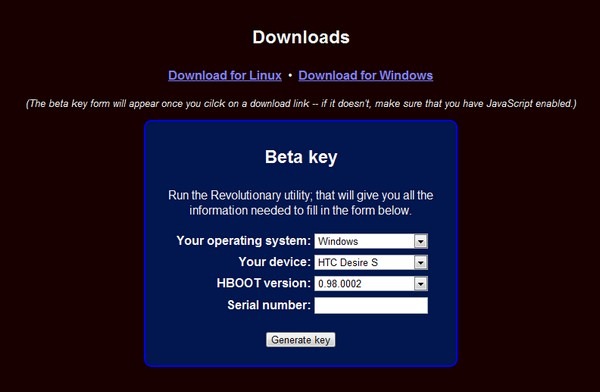






kommentarer